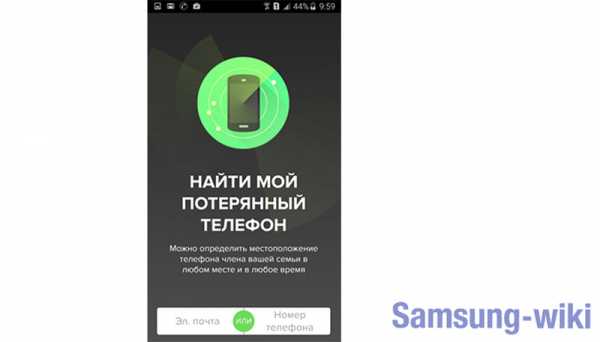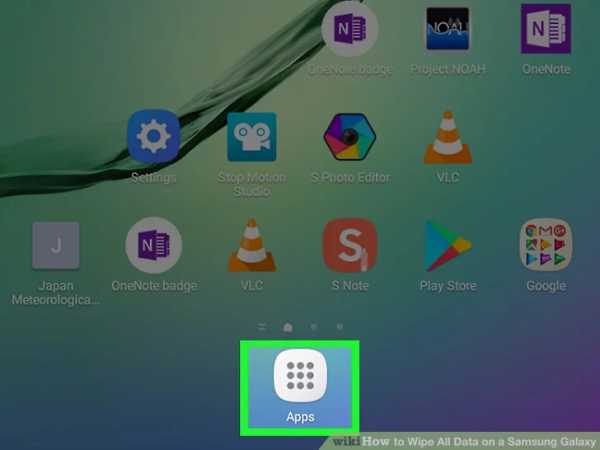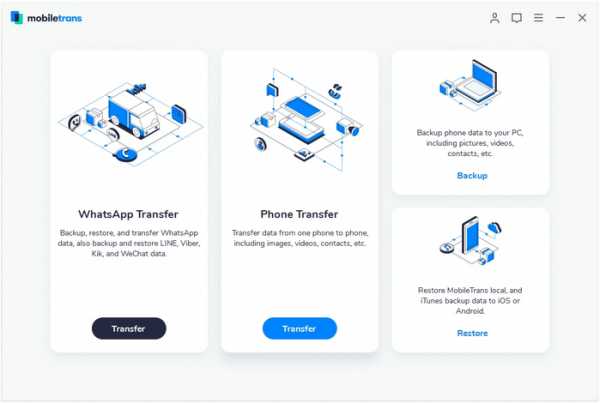Как на планшете самсунг сбросить настройки до заводских
Как сбросить смартфон/планшет Самсунг до заводских настроек (Hard Reset)
Необходимость в восстановлении телефонов или планшетов Samsung до заводских настроек возникает при появлении сбоев операционной системы Android. Причиной неполадки бывают установленное из неизвестных источников программное обеспечение, большое количество игр на внутренней и внешней карте памяти или неправильные действия пользователя. После этого мобильное устройство начинает работать нестабильно или вообще перестаёт включаться. И сброс системы, системный или аппаратный – лучший вариант для возвращения работоспособности.Сброс через меню настроек
Первым и самым простым способом восстановить систему смартфона «Самсунг» до состояния, в котором она была при покупке, является сброс через настройки. Для этого от пользователя требуется:- Открыть на главном экране «Меню»;
- Выбрать пункт настроек;
- Перейти к разделу архивации (резервного копирования) и сброса;
- Нажать на соответствующий пункт;
![Раздел - Архивация и сброс]()
- Выбрать сброс данных или устройства.
![Выполняем сброс данных]()
Владельцу смартфона с активированной блокировкой экрана для продолжения перехода к следующему этапу придётся ввести пароль или PIN-код. После выбора удаления всех данных мобильное устройство восстановит заводские настройки и перезагрузит систему. Если же какая-то информация должна быть сохранена, её переносят на внешнюю карту памяти.
Программный сброс планшетов Samsung обычно совпадает с аналогичными действиями для смартфонов. Но при наличии разных версий операционной системы восстановление может выполняться по-другому – отличия заключаются в названии пунктов. Вместо «Архивации и сброса» в меню настроек выбирают «Конфиденциальность» или «Восстановление и сброс».

Восстановление через меню Recovery
Сбрасывая систему до заводских настроек на смартфонах Samsung, пользуются следующей методикой:- Выключают устройство;
- Одновременно нажимают и держат кнопки Home, Volume + и Power;
- Ожидают появления вибрации, свидетельствующей о реакции смартфона на нажатие клавиш, и отпускают Power;
- При появлении на экране меню System Recovery отпускают остальные кнопки;
- Используя клавиши громкости, выбирают пункт Factory reset (иногда – Wipe data) и нажимают Power для выбора соответствующего пункта.
Завершающий этап – выбор команды стирания всех пользовательских данных (Delete all user data) и нажатие кнопки включения смартфона для её запуска. После сброса к первоначальным настройкам смартфон перезагружается. Иногда перезагрузку требуется запустить вручную, выбрав Reboot system now.
Такой же вариант аппаратного сброса применим и для планшетов Samsung. Но, так как кнопка Home на этих устройствах отсутствует, выполнять Hard Reset придётся нажатием только двух клавиш – снижения громкости и включения. Остальные действия и надписи на дисплее полностью аналогичны с процессом восстановления настроек смартфона.
Сброс путём набора сервисного кода
Для смартфонов и планшетов с 3G-модулем настройки сбрасывают, вводя комбинацию символов. Для этого открывают панель набора телефонных номеров (зелёная трубка на главном экране) и вводят один из трёх вариантов:
После ввода числовой комбинации с помощью сенсорного номеронабирателя следует нажать клавишу вызова. Это приведёт сначала к перезагрузке системы, а затем к процессу сброса. Для планшетов без 3G-модуля, на которых отсутствует приложение «Телефон», эта методика не подходит.
Обращение в сервис
Системные и аппаратные методики сброса настроек мобильных устройств Samsung подходят только для ситуаций, когда они продолжают работать. Иногда с помощью меню Recovery удаётся запустить и восстановить до заводского состояния системы планшета или смартфона, по какой-то причине переставшего включаться. Но, если ни один из способов не помог, а устройство не только зависает, но и перестаёт отвечать на действия пользователя, не обойтись без обращения в сервисный центр. Иногда восстановление настроек выполняют даже по гарантии.4 эффективных метода восстановления заводских настроек планшетов Samsung [2020]
Моя вкладка Samsung Galaxy Tab перестала отвечать после падения с руки на твердый пол (экран тоже треснул). Я думал, что он вернется в нормальное состояние после перезапуска, но проблема не исчезла. Проблема, с которой я столкнулся сейчас, заключается в том, что устройство не распознает мое лицо, не принимает мой пароль или отпечаток пальца. Кто-то предложил мне сбросить настройки планшета Самсунг до заводских настроек.Пожалуйста, как восстановить заводские настройки планшетов Самсунг?
- Jane Wonder
Этот блог предложит вам более надежный способ восстановления заводских настроек планшета или телефона Samsung вне зависимости от состояния устройства.
Часть 1. Какие проблемы можно решить с помощью сброса настроек планшета Samsung на заводские настройки?
Если у вас возникли проблемы с блокировкой экрана Samsung или ваш планшет неисправен, и друг предлагает восстановить заводские настройки в качестве решения проблемы, то вы хотели бы знать, какие проблемы Samsung Android можно решить с помощью заводских настроек.
Восстановление заводских настроек планшета Samsung может решить следующие проблемы:
Устранение сбоев или зависаний устройства.
Восстановление всей памяти планшета.
Снять блокировку экрана на планшете Samsung.
Устраните неполадки вашего Samsung, чтобы решить другие незначительные проблемы с помощью сброса к заводским настройкам.
Часть 2. Как восстановить заводские настройки планшета Samsung, который хорошо работает
Если ваш планшет Samsung работает нормально (то есть разблокирован и не имеет технических проблем), вы можете легко выполнить сброс настроек до заводских через приложение «Настройки».Однако перед сбросом настроек планшета Samsung к заводским настройкам убедитесь, что вы создали резервные копии важных файлов и данных перед сбросом настроек устройства.
Чтобы восстановить заводские настройки планшета Samsung из приложения «Настройки», выполните следующие действия:
Шаг 1. Перейдите в приложение «Настройки », и выберите в меню «Общее управление», .
Шаг 2. Снова выберите «Сброс» и просмотрите информацию, отображаемую на экране Samsung.
Шаг 3. Проведите пальцем вверх по экрану и коснитесь «Сброс заводских данных» .
Шаг 4. Введите пароль и выберите «Сброс» .
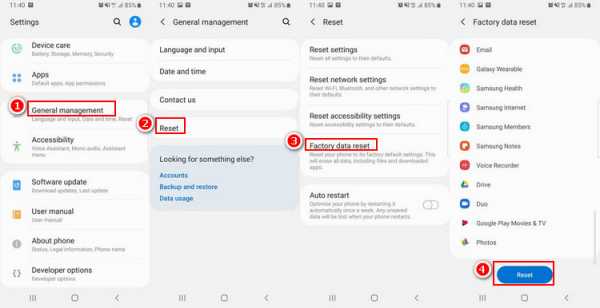
Примечание:
Действия, описанные выше, могут отличаться в зависимости от операционной системы Android, на которой работает планшет Samsung, и поставщика услуг беспроводной связи.
Восстановление заводских настроек планшета Samsung не повлияет на файлы и информацию, хранящиеся на карте microSD.
Убедитесь, что планшет Samsung полностью заряжен, и не выключайте его во время восстановления заводских настроек.
Часть 3. Как восстановить заводские настройки планшета Samsung, который работает со сбоями
Под термином «Ненормальные сценарии» восстановления заводских настроек планшета Samsung мы укажем 3 сценария, в которых планшет Samsung может быть назван «неисправным» и К ним относятся:
Планшет Samsung утерян или украден.
Забыл пароль к устройству Самсунг.
Сломанный экран или сканер не распознает пароль или идентификатор отпечатка пальца / лица.
Если вы хотите восстановить заводские настройки любого устройства Samsung в таком состоянии, следующие советы будут вам очень полезны.
1Заводский сброс телефона Samsung с помощью iMyFone LockWiper
Удаление блокировки экрана iMyFone LockWiper (Android) - это простой инструмент для восстановления заводских настроек Samsung и других устройств Android. Это наиболее полезно при сбросе настроек Android-устройств с заблокированным экраном, сломанным экраном или неисправными клавишами. Поэтому, если вам нужно немедленно восстановить заводские настройки устройства Android без ущерба для вашей конфиденциальности, используйте LockWiper (Android).
1,000,000 Загрузки
Особенности iMyFone LockWiper (Android)
-
Полный сброс настроек планшетов Samsung и других мобильных устройств до заводских настроек без нарушения конфиденциальности.
-
Удалите все типы блокировки Android: PIN-код, графический ключ, пароль, отпечаток пальца и распознавание лица.
-
Поддержка более 6000 телефонов и планшетов Android.
-
Обойти учетную запись Google или блокировку FRP на телефоне или планшете Android.
Загрузить сейчас
Этапы выполнения аппаратного сброса на телефоне Android с помощью iMyFone LockWiper (Android)
Загрузите и установите iMyFone LockWiper (Android) на свой компьютер, затем выполните следующие действия:
Шаг 1. Запустите LockWiper (Android) на вашем компьютере и выберите режим «Снять блокировку экрана» режим.
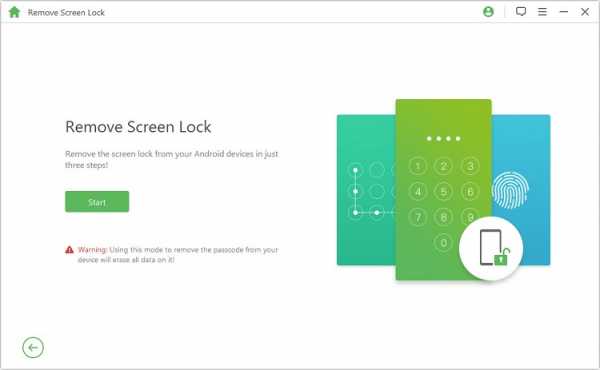
Шаг 2. Подключите устройство к компьютеру с помощью кабеля USB. Подтвердите информацию об устройстве и щелкните вкладку « Начать разблокировку ».
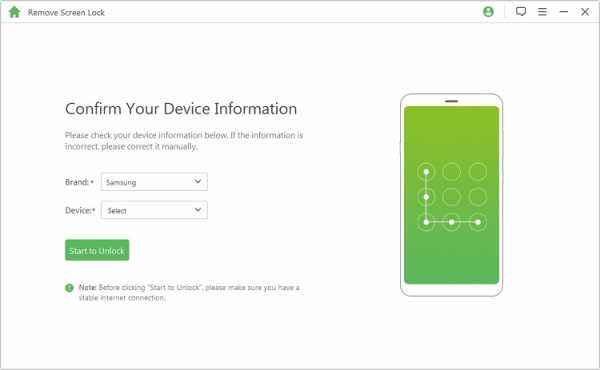
Шаг 3. Программа загрузит пакет данных для выполнения сброса настроек планшета Samsung к заводским настройкам и снятия блокировки экрана на нем.
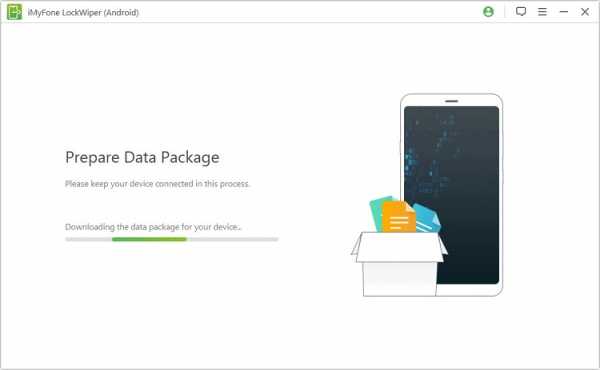
Шаг 4. Следуйте инструкциям на экране, чтобы удалить экран и восстановить заводские настройки планшета Samsung. Подождите, пока процесс не закончится.
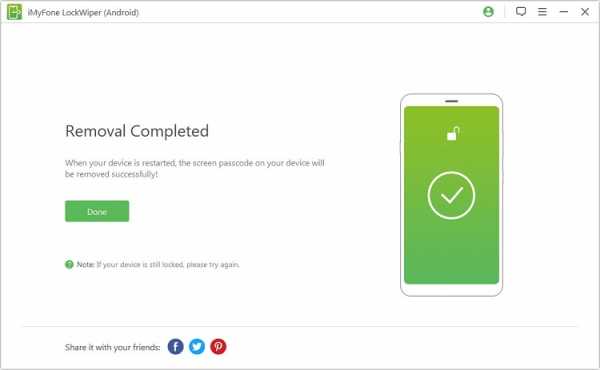
Загрузить сейчас
2Hard Reset Android Phone с помощью Samsung Find My Mobile
Samsung Find My Mobile - это онлайн-сервис и приложение, которое позволяет вам находить, блокировать или стирать данные с устройства удаленно из любого места. Таким образом, вы можете восстановить заводские настройки Samsung с помощью инструмента «Найти мой мобильный».
Шаг 1. Войдите на сайт Find My Mobile https://findmymobile.samsung.com/, используя свою учетную запись Samsung и пароль.
Шаг 2. Выберите планшет Samsung, для которого необходимо выполнить сброс до заводских настроек, затем выберите и нажмите « Стереть данные ».
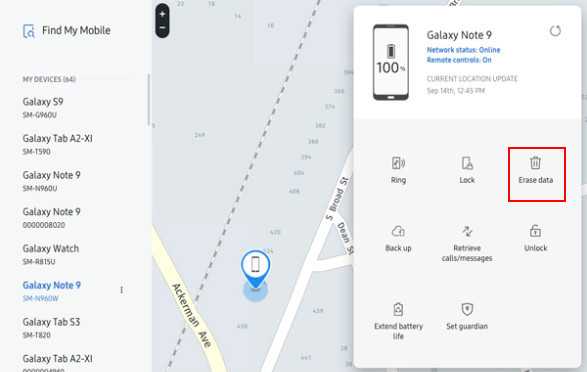
Шаг 3. Выберите « Сброс заводских данных », а затем нажмите « СТЕРЕТЬ ».
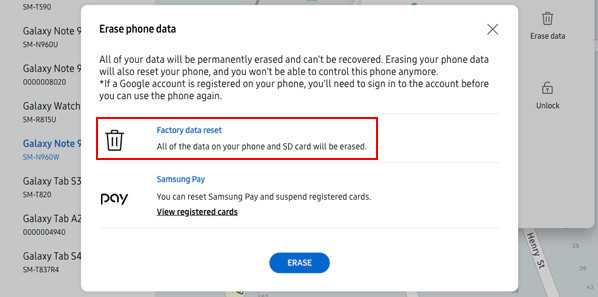
Шаг 4. Введите пароль своей учетной записи Samsung, чтобы подтвердить это действие.Когда это завершится, данные с вашего планшета Samsung будут удалены.
ПРИМЕЧАНИЕ:
Помните, что вам необходимо войти в свою учетную запись Samsung, чтобы иметь возможность использовать эту программу.
Если ваш планшет Samsung подключен к сети, восстановление заводских настроек произойдет мгновенно.
Если устройство находится в автономном режиме, очистка произойдет, как только устройство снова подключится к сети.
3 Заводской сброс планшета Samsung с помощью кнопок из меню восстановления
Если ваше устройство Android заблокировано, вы можете снять блокировку экрана, сбросив настройки телефона Samsung с помощью кнопок.
Шаг 1. Выключите устройство.
Шаг 2. Одновременно нажмите и удерживайте кнопки увеличения громкости, питания и возврата домой .
Шаг 3. Когда устройство завибрирует, отпустите кнопку питания, удерживая другие кнопки.
Шаг 4. Когда появится экранное меню, отпустите другие кнопки.
Шаг 5. Прокрутите вниз до «Удалить все данные пользователя» с помощью кнопки уменьшения громкости и нажмите кнопку питания, чтобы выбрать его.
Шаг 6. Снова нажмите кнопку питания, чтобы выбрать «Да, удалить все данные пользователя» .
Шаг 7. Нажмите кнопку питания , чтобы перезагрузить устройство.
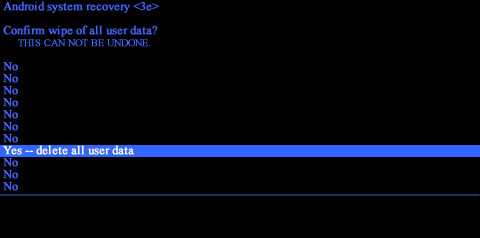
Заключение
Что вы делаете, если ваш планшет Samsung заблокирован, работает неправильно или не отвечает? Вы просто выполняете шаги, которые видите в Интернете, о том, как восстановить заводские настройки телефонов Samsung, или вы ищете более подходящее решение для сброса? В этом блоге представлены лучшие решения для заводских планшетов Samsung в разном статусе, и мы надеемся, что вы выберете лучшее из нашего решения - удаление экрана блокировки iMyFone LockWiper (Android) для простого сброса.
Попробовать бесплатно
.Как восстановить заводские настройки вкладки Samsung Galaxy
- Бытовая электроника
- Планшеты
- Вкладка Samsung Galaxy
- Как сбросить вкладку Samsung Galaxy к заводским настройкам
Автор: Дэн Гукин
Когда вкладка Galaxy работает, и вы испробовали все возможное, чтобы исправить это безуспешно, вы можете сделать решительный шаг и сбросить все программное обеспечение Galaxy Tab, по сути, вернув его в то состояние, в котором оно было, когда оно впервые появилось из коробки.Очевидно, вам не нужно выполнять этот шаг легкомысленно. Фактически, подумайте о том, чтобы найти поддержку, прежде чем начинать следующий процесс:
-
Запустите приложение «Настройки» в меню «Приложения».
-
Выберите Конфиденциальность.
-
Выберите Factory Data Reset.
-
Нажмите кнопку сброса настроек планшета.
-
Нажмите кнопку «Стереть все» для подтверждения.
Удаляется вся информация, которую вы установили или сохранили на Samsung Galaxy Tab.Это включает в себя загруженные вами приложения, музыку, синхронизированные аккаунты и все остальное.
Опять же, не выполняйте эти шаги, если вы не уверены, что они решат проблему, или если вы не получили указание сделать это от кого-то из службы технической поддержки.
Вы также можете сбросить программное обеспечение Galaxy Tab и стереть все, если вернете или продадите свой Samsung Galaxy Tab. Конечно, вы, вероятно, так сильно любите свой Galaxy Tab, что от одной мысли о его продаже побледнели.
Об авторе книги
Дэн Гукин - автор бестселлеров, написавший оригинальную книгу для чайников в 1991 году. Распечатано более 11 миллионов экземпляров, его книги были переведены на 32 языка и объясняют оборудование, программное обеспечение, смартфоны и другие технологии простым английским языком. . Посетите веб-сайт Дэна www.wambooli.com.
.Что такое возврат к заводским настройкам и как восстановить заводские настройки Galaxy S20, S20 +, S20 Ultra и Z Flip?
Сброс до заводских настроек, также известный как полный или полный сброс, является эффективным и последним методом устранения неполадок мобильных телефонов. Он восстановит ваш телефон до исходных заводских настроек, удалив все ваши данные в процессе. Из-за этого важно сделать резервную копию информации, прежде чем выполнять сброс настроек к заводским. Чтобы выполнить сброс настроек на Galaxy S20, S20 +, S20 Ultra и Z Flip, перейдите в «Настройки»> «Общее управление»> «Сброс»> «Сброс настроек».Затем нажмите «Сбросить» и «Удалить все».
Вы также можете использовать аппаратные ключи для восстановления заводских настроек. Выключите телефон, затем нажмите и удерживайте клавишу питания / Bixby и клавишу увеличения громкости, затем нажмите и удерживайте клавишу питания. Отпустите клавиши, когда появится талисман Android. Когда появится меню восстановления системы Android, с помощью клавиши уменьшения громкости выберите «Wipe Data / Factory Reset» и нажмите клавишу Power / Bixby, чтобы продолжить. Выберите Да и продолжайте снова. По завершении восстановления заводских настроек выберите «Перезагрузить систему сейчас».
Узнайте больше о Galaxy.
* Данные не подлежат восстановлению после восстановления заводских настроек.
.Как выполнить сброс настроек Samsung к заводским настройкам
Samsung, один из крупнейших производителей мобильных устройств на нашей планете, выпустил десятки моделей мобильных устройств, таких как планшеты и смартфоны, продукты высокого и начального уровня. В этом руководстве наше внимание будет сосредоточено на том, чтобы рассказать вам, как выполнить сброс настроек Samsung до заводских. Флагманские мобильные устройства Samsung известны отличным качеством и передовыми аппаратными технологиями. Однако многие пользователи жаловались, что производительность их мобильных устройств со временем становилась все медленнее.Некоторые клиенты также сталкивались с другими проблемами программного обеспечения, например с отсутствием ответа. По словам техподдержки, сброс настроек Samsung к заводским настройкам - лучшее решение для выхода из подобных ситуаций.
Прежде чем это делать, давайте узнаем, какие проблемы можно решить с помощью сброса настроек.
1. Удалите приложения, музыку, фотографии, видео, контакты и другие данные с устройств Samsung для продажи.
2. Черный экран, не отвечает, зависание или другие проблемы из-за сбоя обновления программного обеспечения или неправильного рутирования.
3. Невозможно получить доступ к мобильному устройству, так как забыл PIN-код или графический ключ.
4. Блокировано вирусами, вредоносными программами, шпионским ПО или неожиданными ошибками.
5. Все медленнее и медленнее.
6. Перестают работать динамик или наушники, нет звука на устройствах Самсунг.
7. Невозможно совершать телефонные звонки или получать сообщения, электронные письма и документы.
8. Проблемы с сенсорным экраном, например, не реагирует или реагирует неправильно.
9. При перезагрузке Samsung не удается исправить такие проблемы, как зависание, отключение и т. Д.
Часть 1: Как восстановить заводские настройки Samsung Galaxy из меню настроек
Если ваше устройство Samsung Galaxy включено и вы можете получить к нему доступ, меню настроек - это самый простой способ выполнить сброс настроек Samsung до заводских.
Для этого даже не нужен компьютер или сторонний инструмент. Но вы должны понимать, что сброс к заводским настройкам навсегда сотрет весь контент на вашем устройстве, поэтому вам лучше сделать резервную копию вашего мобильного устройства Samsung с помощью учетной записи Google, учетной записи Samsung или других методов.
Заводской сброс Android удалит все данные и настройки на телефоне Android.Так что вам лучше сделать резервную копию телефона Samsung, чтобы избежать потери данных.
Плюс, дизайн меню настроек отличается на разных устройствах Samsung Galaxy. Чтобы помочь вам это понять, мы расскажем вам о рабочих процессах на основе моделей устройств.
На новых моделях Galaxy под управлением Android 7.0 и более поздних версий
Шаг 1. Нажмите «Приложения» на главном экране устройства Samsung, а затем откройте приложение «Настройки», отмеченное значком шестеренки.
Шаг 2. Перейдите в «Общее управление»> «Сброс» и нажмите «Сброс заводских данных», чтобы начать процесс.Или вы можете ввести «Сброс» в строке поиска в приложении «Настройки», чтобы напрямую перейти на соответствующий экран.
Совет: если вы хотите очистить SD-карту в вашем устройстве, установите флажок «Форматировать SD-карту».
Шаг 3. Внимательно прочтите информацию на экране и затем нажмите «СБРОС», чтобы продолжить. Если вы установили блокировку безопасности на своем устройстве, вам будет предложено разблокировать его с помощью пароля.
Шаг 4. Если вы готовы, нажмите «УДАЛИТЬ ВСЕ», чтобы начать выполнение сброса настроек Samsung до заводских.
Для старых моделей Galaxy под управлением Android 6.0 и более ранних версий
Шаг 1. Также найдите и запустите приложение «Настройки» на своем устройстве Samsung Galaxy, если оно работает под управлением Android 6.0 и более ранних версий.
Шаг 2. Прокрутите вниз и коснитесь подменю «Резервное копирование и сброс». Затем выберите параметр «Сброс заводских данных», чтобы начать сброс настроек. При появлении запроса введите PIN-код или пароль устройства, чтобы продолжить.
Шаг 3. Нажмите «Сбросить устройство» на экране предупреждения, а затем нажмите «Стереть все», чтобы запустить процесс восстановления заводских настроек Samsung.Очистка всего устройства займет некоторое время.
На Samsung Galaxy Book
Galaxy Book - это комбинированный планшет на базе Windows 10, поэтому дизайн немного отличается от других устройств Galaxy.
Шаг 1. Откройте Galaxy Book и выберите «Пуск»> «Настройки»> «Обновление и безопасность».
Шаг 2. Нажмите «Восстановление» в списке меню и выберите «Начать» в разделе «Сброс».
Шаг 3. Существует два варианта восстановления заводских настроек Samsung: «Сохранить мои файлы» и «Удалить все».Первый сотрет все приложения и личные настройки на вашем устройстве, но оставит личные файлы. Позже вернет устройство в заводское состояние. Примите решение, устройство выполнит вашу команду.
Часть 2: Как восстановить заводские настройки Samsung Galaxy из режима восстановления
Режим восстановления Android - это мощный способ выполнить сброс настроек Samsung до заводских настроек, поскольку он возможен даже в случае сбоя, зависания или блокировки вашего устройства. Но по сравнению с меню настроек этот способ более сложный.Руководства ниже могут предложить некоторую помощь.
Шаг 1. Выключите устройство
Нажмите и удерживайте кнопку «Питание», пока на экране не появится надпись «Выключить». Затем коснитесь или проведите по экрану «Выключить», чтобы выключить устройство. Если кнопка питания недоступна, вы можете открыть заднюю часть корпуса и извлечь аккумулятор.
Шаг 2. Загрузитесь в режиме Recovery
Подождите, пока экран полностью не станет черным; затем зажмите комбинацию кнопок. Когда появится экран режима восстановления, кнопки можно отпустить.
На Galaxy S8 / S8 + / Note 8 и других устройствах Samsung есть кнопка Bixby, комбинация кнопок: Power + Volume Up + Bixby.
Для более старых моделей Galaxy с кнопкой «Домой» необходимо одновременно нажать кнопки увеличения громкости, «Домой» и «Питание».
На планшетах Galaxy без кнопки «Домой» можно использовать кнопки увеличения громкости и питания.
Шаг 3. Выполните сброс настроек Samsung до заводских
Когда вы находитесь в меню восстановления, выделите «Wipe data / factory reset» с помощью кнопок «Volume Down» и «Volume Up».И выполняем команду нажатием кнопки Power. Затем появится экран подтверждения, все, что вам нужно сделать, это выбрать и выполнить «Да - удалить все данные пользователя». Когда это будет сделано, нажмите «перезагрузить систему сейчас», и после перезапуска вы сможете настроить свое устройство Galaxy как новое.
Часть 3. Часто задаваемые вопросы по Samsung Factory Reset
1. Могу ли я восстановить заводские настройки планшета Samsung?
Да, вы можете сбросить настройки планшета Samsung до заводских. Просто следуйте методам, упомянутым выше, вы можете выполнить сброс настроек на планшете Samsung.Убедитесь, что вы создали резервную копию всех важных данных, которые хотите сохранить, поскольку при сбросе к заводским настройкам все ваши данные на планшете Samsung будут удалены.
2. Как выполнить полную перезагрузку телефона Samsung?
Для полной перезагрузки телефона Samsung меню «Настройки» - это самый простой способ выполнить полный сброс настроек Samsung, если ваше устройство включено и вы можете получить к нему доступ. Для этого не нужны компьютерные или сторонние инструменты.
3. Как перезагрузить Samsung Galaxy?
Чтобы перезагрузить телефон Samsung, вы можете использовать кнопку питания.Удерживайте кнопку «Питание» несколько секунд, чтобы перейти к экрану меню загрузки. Затем нажмите «Выключить», а затем нажмите «ОК», когда появится сообщение о том, что ваш смартфон выключится. В конце снова нажмите качельку «Power», чтобы включить телефон Samsung.
Заключение
В этом руководстве мы обсудили, как выполнить сброс настроек Samsung к заводским настройкам на Galaxy S8 / S8 + / Note 8 и ранее, Tab A / Tab S2 / Tab S3 / Tab 10 и других моделях, а также на Galaxy Book. Теперь вы должны освоить различные способы вернуть устройство Samsung к заводским условиям и избавиться от множества проблем с программным обеспечением.Конечно, меню настроек - это самый простой способ восстановить заводские настройки доступного устройства Galaxy. С другой стороны, режим восстановления работает, когда ваше устройство Samsung не работает. Если вам нужно выполнить сброс настроек устройства Samsung к заводским настройкам, вы можете использовать наши руководства, чтобы упростить работу.
Учитывая, что сброс к заводским настройкам приведет к удалению всего содержимого на вашем устройстве, включая плохое и хорошее, мы предлагаем вам создать резервную копию для вашего телефона или планшета. Это необходимо для предотвращения потери данных в процессе восстановления заводских настроек.
.